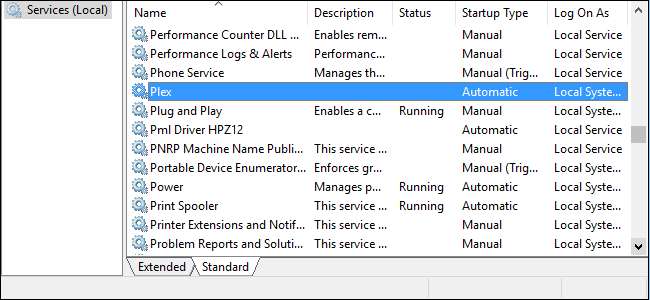
Jos olet kuin useimmat Windows-käyttäjät, sinulla on paljon hienoja pieniä apuohjelmia, jotka toimivat, kun käynnistät Windowsin. Vaikka tämä toimii hyvin useimmissa sovelluksissa, on joitain, jotka olisi mukava aloittaa jo ennen kuin käyttäjä kirjautuu sisään tietokoneelle. Tätä varten sinun on suoritettava sovellus Windows-palveluna.
Windows-palvelut ovat erityinen ohjelmaluokka, joka on määritetty käynnistymään ja toimimaan taustalla, yleensä ilman minkäänlaista käyttöliittymää ja ilman käyttäjän kirjautumista tietokoneelle. Monet pelaajat ja tehokäyttäjät tuntevat ne kuitenkin asioina, jotka poistit käytöstä järjestelmän nopeuttamiseksi se ei todellakaan ole enää tarpeen .
Sovelluksen palveluna käyttämisen ensisijainen etu on, että voit käynnistää ohjelman ennen käyttäjän kirjautumista sisään. Se voi olla erityisen tärkeää sovellusten kanssa, jotka tarjoavat tärkeitä palveluita, joiden haluat olla käytettävissä, kun olet poissa tietokoneeltasi.
LIITTYVÄT: Windows-palveluiden ymmärtäminen ja hallinta
Täydellinen esimerkki tästä on Plex , mediapalvelinsovellus, joka voi lähettää paikallista sisältöä melkein mihin tahansa omistamaasi laitteeseen. Toki, voit antaa sen istua ilmaisinalueella kuin tavallinen ohjelma, mutta entä jos tietokone käynnistyy uudelleen virtakatkoksen tai ajoitettujen päivitysten vuoksi? Ennen kuin kirjaudut sisään takaisin tietokoneelle, Plex ei ole käytettävissä. Se on ärsyttävää, jos joudut juoksemaan toiseen huoneeseen käynnistääksesi Plexin takaisin ylös, kun popcornisi jäähtyy, ja erittäin ärsyttävää, jos olet poissa kaupungista ja yrität suoratoistaa mediaa Internetissä. Plexin asettaminen palveluksi ratkaisisi tämän ongelman.
Ennen kuin aloitat, sinun on tiedettävä muutama tärkeä huomautus sovelluksen käyttämisestä palveluna:
- Sovellus ei laita kuvaketta tehtäväpalkkiin. Jos tarvitset sovellukselle säännöllisesti saatavana olevan käyttöliittymän, se ei välttämättä sovi parhaiten palveluksi.
- Kun sinun on tehtävä kokoonpanomuutoksia tai päivityksiä, sinun on lopetettava palvelu, suoritettava ohjelma tavallisena sovelluksena, tehtävä mitä sinun on tehtävä, lopetettava ohjelma ja käynnistettävä palvelu sitten uudelleen.
- Jos ohjelma on jo määritetty toimimaan Windowsin käynnistyessä, sinun on poistettava se käytöstä, jotta et pääse kahteen ilmentymään. Useimpien ohjelmien käyttöliittymässä on vaihtoehto tämän asetuksen vaihtamiseksi. Toiset voivat lisätä itsensä sinun Käynnistyskansio , joten voit poistaa ne sieltä.
Oletko valmis rullalle? Puhutaanpa sen perustamisesta.
Vaihe yksi: Asenna SrvStart
Tarvitset pienen kolmannen osapuolen apuohjelman, jotta voit käyttää sovellusta palveluna. Siellä on useita, mutta suosikkimme on Aloita . Se on alun perin suunniteltu Windows NT: lle, ja se toimii melkein minkä tahansa Windows-version kanssa Windows XP: stä ylöspäin.
Aloita siirtymällä
Aloita lataussivu
ja tartu apuohjelmaan. Lataus sisältää vain neljä tiedostoa (kaksi DLL-tiedostoa ja kaksi EXE-tiedostoa). Asennusohjelmaa ei ole; sen sijaan kopioi nämä tietokoneellesi
C: \ Windows
kansio nämä Windowsin pääkansioon SrvStartin asentamiseksi.
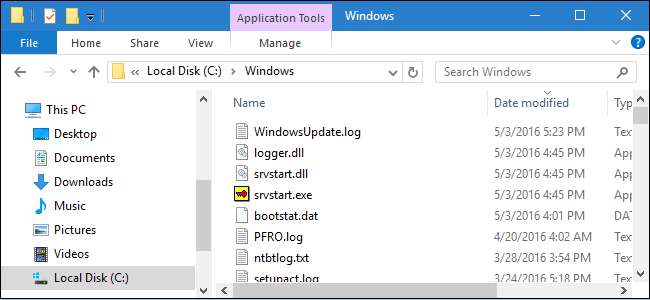
Oletamme myös, että olet jo asentanut ja asentanut minkä tahansa ohjelman, josta haluat muuttaa palvelun, mutta jos et ole, niin nyt olisi hyvä aika tehdä se.
Vaihe kaksi: Luo määritystiedosto uudelle palvelulle
Seuraavaksi haluat luoda määritystiedoston, jonka SrvStart lukee palvelun luomiseksi. SrvStartilla voi tehdä paljon, ja voit lukea yksityiskohtaiset tiedot kaikista asetusvaihtoehdoista
ohjesivu
. Tässä esimerkissä aiomme käyttää vain kahta komentoa:
aloittaa
, joka määrittelee käynnistettävän ohjelman ja
shutdown_method
, joka kertoo SrvStartille, kuinka ohjelma suljetaan, kun kyseinen palvelu lopetetaan.
Käynnistä Muistio ja luo määritystiedostosi alla olevassa muodossa. Tässä käytämme Plexiä, mutta voit luoda tiedoston mille tahansa ohjelmalle, jonka haluat suorittaa palveluna.
aloittaa
-komento määrittää vain polun, jossa suoritettava tiedosto sijaitsee. Varten
shutdown_method
-komento, käytämme
voittoviesti
parametri, joka saa SrvStartin lähettämään Windowsin sulkemisviestin kaikkiin palvelun avaamiin ikkunoihin.
[Plex] startup = "C: \ Ohjelmatiedostot (x86) \ Plex \ Plex Media Server \ Plex Media Server.exe" shutdown_method = voittoviesti
Säädä tietysti polku ja nimi käynnistämäsi ohjelman mukaan.
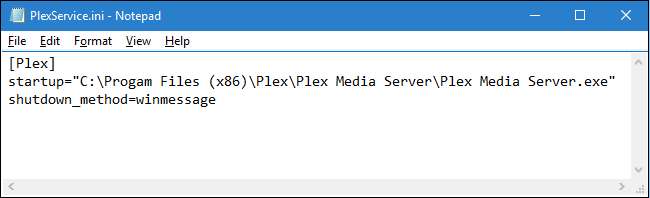
Tallenna uusi määritystiedosto minne haluat, ja korvaa .txt-laajennus .ini-laajennuksella. Kirjoita tiedoston nimi muistiin, koska tarvitsemme sitä seuraavassa vaiheessa. Komennokehotteeseen kirjoittamisen helpottamiseksi suosittelemme tämän tiedoston tallentamista väliaikaisesti suoraan C: -asemaan.
Kolmas vaihe: Luo uusi palvelu komentokehotteen avulla
Seuraava vaihe on luoda Windows Service Controller (SC) -komento uuden palvelun luomiseksi määritystiedostossa olevien kriteerien perusteella. Avaa komentokehote napsauttamalla hiiren kakkospainikkeella Käynnistä-valikkoa (tai painamalla Windows + X), valitsemalla komentokehote (järjestelmänvalvoja) ja valitsemalla Kyllä, jotta se voidaan suorittaa järjestelmänvalvojan oikeuksilla.
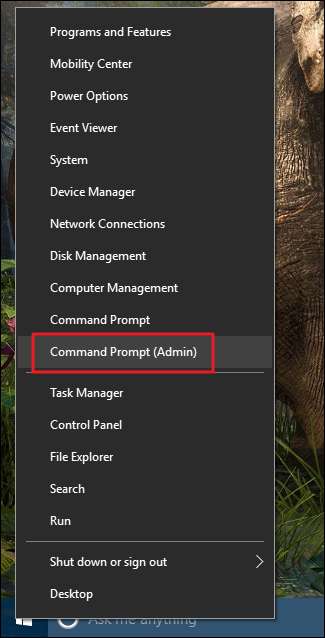
Luo uusi palvelu komentokehotteessa seuraavan syntaksin avulla:
SC CREATE <palvelimenimi> Näyttönimi = "<palvelimenimi>" binpath = "srvstart.exe <palvelimenimi> -c <polku srvstart-määritystiedostoon>" start = <starttype>
Komennossa on huomioitava pari asiaa. Ensinnäkin jokaisella yhtäläisyysmerkillä (=) on väli sen jälkeen. Se vaaditaan. Myös
<palvelimenimi>
arvo on täysin sinun tehtäväsi. Ja lopuksi
<starttype>
arvo, kannattaa käyttää
auto
niin, että palvelu käynnistyy automaattisesti Windowsissa.
Joten Plex-esimerkissämme komento näyttäisi tältä:
SC CREATE Plex Displayname = "Plex" binpath = "srvstart.exe Plex -c C: PlexService.ini" start = auto
Kyllä, luit sen oikein: käytin
C: PlexService.ini
sijasta
C: \ PlexService.ini
. Komento vaatii kauttaviivan poistamista.
Kun suoritat komennon, sinun pitäisi saada menestysviesti, jos kaikki menee hyvin.
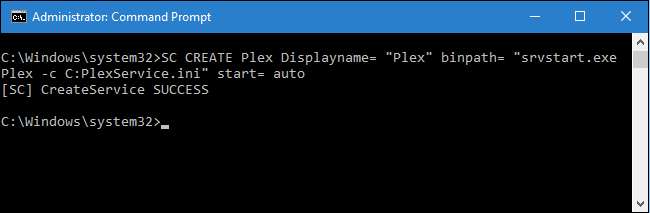
Siitä lähtien uusi palvelusi toimii aina, kun Windows käynnistyy. Jos avaat Windows Services -käyttöliittymän (napsauta vain Käynnistä ja kirjoita Palvelut), voit etsiä ja määrittää uuden palvelun samalla tavalla kuin muutkin.
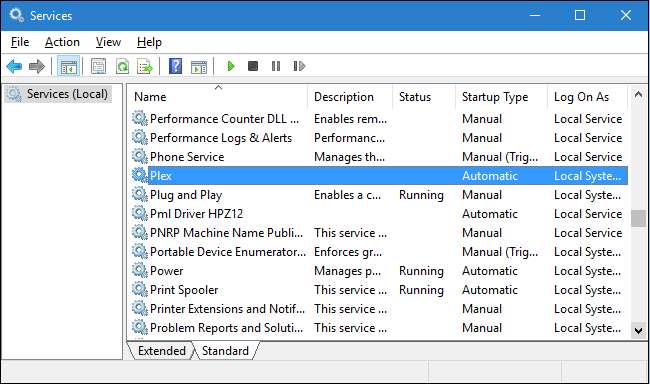
Ja siinä on kaikki. Jos sinulla on sovelluksia, jotka alkavat Windowsista ja haluat niiden käynnistyvän ilman käyttäjän kirjautumista sisään, on tarpeeksi helppoa muuttaa mikä tahansa sovellus palveluksi. Olemme vasta koskettaneet uuden palvelun luomisen ja suorittamisen perusmenetelmää, mutta SrvStartin avulla voit tehdä paljon enemmän palvelun toiminnan hienosäätöä varten. Muista tutustua dokumentaatioon, jos haluat lisätietoja.







